Canon I-sensys MF4410 ei skanni probleemi lahendada

- 4971
- 1162
- Jody Spencer
MFP Canon I-Sensys MF4410 ühendab printeri ja skanneri. See on väga mugav kasutada nii kontorites kui ka kodus. Sageli seisavad Windows 10 kasutajad silmitsi tõsiasjaga, et printer ei skanni dokumente teadmata põhjustel. Seda otsustatakse mitu lihtsat toimingut.
Kasutaja käivitab tööriistakasti programmi (Standard Canoni rakendus), klõpsab nuppu "Start", kuid pärast seda ei hakka masin skannimist, vaid väljastab tõrkesüsteemi teade. Mõnikord aidatakse koopia-/skannimisvõtil printeril endal ja hilisem valik "Kaugskanner" monitoril. Windows 10 -s - teatud teenuse ühendamine ülesande dispetšeri kaudu (teenus nimega Wiadose pildi omandamine)). Kuid paljudele sellistele otsustele ei meeldi sellised otsused, kuna need raskendavad oluliselt dokumentide skaneerimist, mis sisaldab näiteks sadu lehti.

Täna räägime sellest, kuidas kõrvaldada probleemid MFF Canon I-sensys MF4410 töös
Miks see ei toimi?
Miks Canon MF4410 ei skaneeri pabereid? Rike ei ole seade ise, vaid arvutisse installitud tarkvara. MFP -d seisavad silmitsi sellise ülestõusuga, kasutajad, kes kasutavad printerit koos Windows 10 -ga. Vanemates süsteemides töötab kõik korralikult. Kogu süü on Microsofti standardne utiliit, mis on loodud just skannimiseks. See on lihtsalt Canon, I -Sensys MF4410, sealhulgas kasutage nende tarkvara - tööriistakasti. Nagu tavaliselt sama funktsiooni täidavate rakenduste puhul, on Tulbox ja skaneeriva utiliidi konflikt, mis viib printeri töövõimetuseni.
Kuidas parandada?
Kõik lahendatakse reeglina tarbetu utiliidi lihtsa sulgemisega.
- Avage juhtpaneel ("Parameetrid" Win 10 -s).
- Leidke üksus "Programmid ja komponendid", seejärel "Windowsi komponentide sisselülitamine või lahtiühendamine".
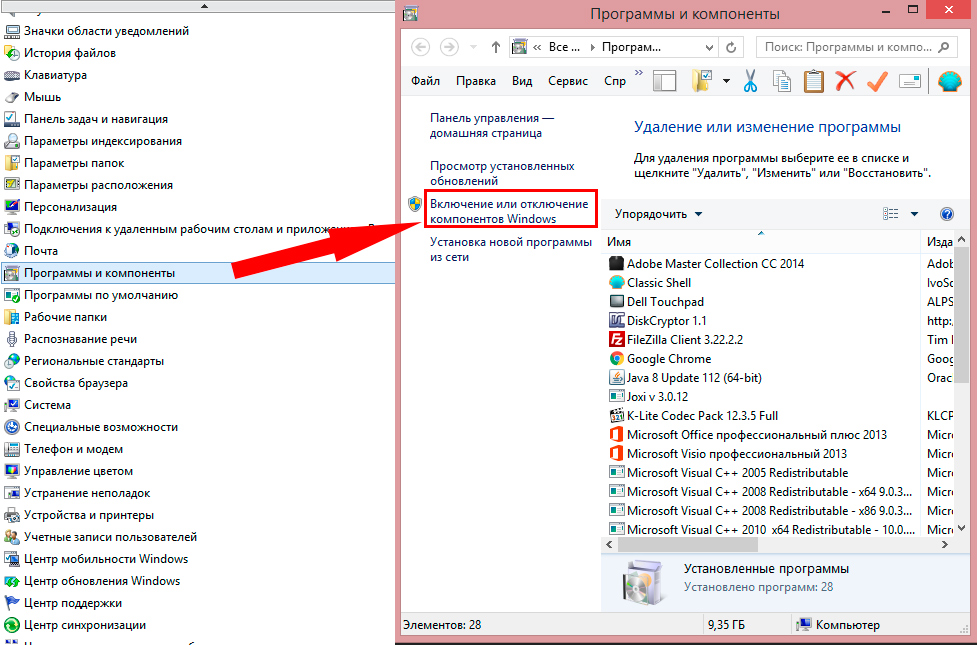
- Jõuame veergude "faksid ja skaneerimine" ning eemaldame kasti sellest punktist.
- Taaskäivitame arvuti.
Need toimingud lahendavad probleemi tavaliselt i-sensys MF4410 ja muude Canoni printeritega (MFP), kasutades tööriistakasti. Ja aitab ka VUESCANi programmi, mis kontrollib, kuidas skanner töötab ja pakub oma lahendusi. Sageli lahendab selle mugava programmi kasutamine täieliku aja asemel probleemi täielikult.
Kolmanda osapoole probleemid
Mõnikord ei tööta MFP Windows 10 -ga arvutis muudel põhjustel. Nende seas on autojuhid. Juhtub, et kasutaja, MFP -de ostmine, meie puhul Canon MF4410 ei installi õiget tarkvara. Teoreetiliselt laaditakse seda tänapäevastes süsteemides iseseisvalt, kuid tegelikult ei juhtu see alati.
Kui see on ainult teie juhtum, laadige vajalikud draiverid ja laigub ennast. Printeri abil sisaldab komplekt tavaliselt draivi draiveriga - saate need sellest installida. Saate seda teha ka Canoni ametliku veebisaidi kaudu.
- Me läheme Canoni veebisaidile.ru, leiame sealt allalaadimise sektsiooni.
- Valige meie opsüsteem (Windows 10) ja selle tühjendus.
- Laadige alla vajalikud failid.
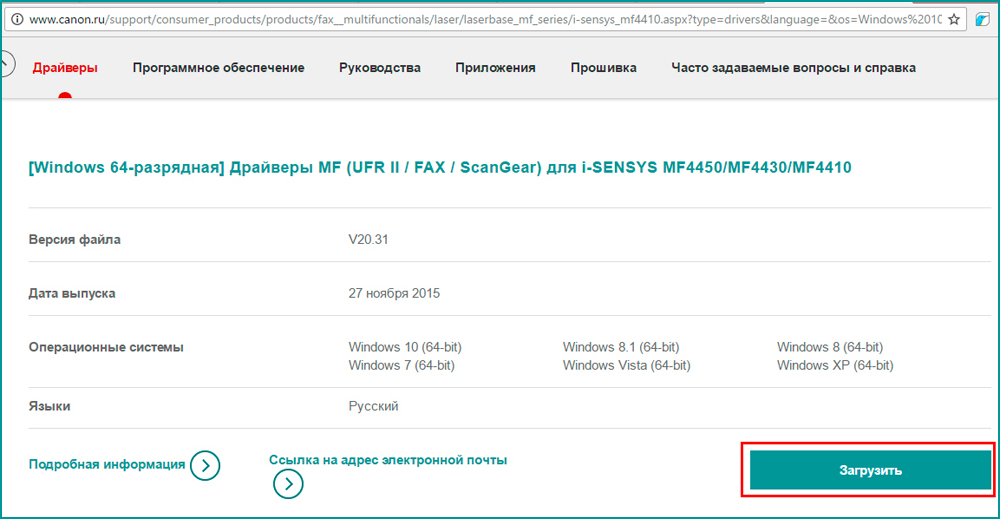
Valige oma OS -i versioon ja klõpsake nuppu Laadi
- Installige need meie arvutisse.
Ilma draiverita ei tööta üldse printer ja veelgi enam seade, mis ühendab ise skanneri. Seetõttu, kui autojuhte mingil põhjusel automaatselt ei paigaldatud, tuleb see teha. Windows 10 teed õiged erinevad probleemid, mis on seotud ettevõtte kahuri aparaadi "loomuliku" tarkvara konfliktidega.
Lõpuks võib printeris endas USB -kaabel või defektid häirida tavaliselt skannimisdokumente. Proovige muuta juhtme või USB -porti arvutisse. Võib -olla parandab see probleeme.
Mis puutub Windows 10 süsteemi ise. Kui printeriga tekkis pärast värskendusi, saab need eemaldada ja loota, et järgmised arendajad parandavad selle tüütut vea. Vahepeal võite proovida kasutada VUESCANi programmi.
Nüüd teate, millised Windows 10 süsteemiprogrammid saavad MFP Canon I-Sensys MF4410 dokumentide skannimiseks ära hoida. Kui teate, mis selle põhjuseks on.

